笔记本屏幕怎么调亮笔记本电脑设置亮度在哪
时间:2024-07-27 18:17:29
在使用笔记本电脑时,屏幕亮度的调节至关重要。合适的屏幕亮度不仅能保护我们的眼睛,还能提升工作和娱乐的体验。

过亮的屏幕可能会导致眼睛疲劳和干涩,而过暗则会使我们难以看清内容。一般来说,在光线充足的环境中,适当提高屏幕亮度,以保证清晰显示;在光线较暗的地方,降低亮度能减少对眼睛的刺激。
大多数笔记本都提供了快捷的亮度调节方式,通过键盘上的功能键就能轻松操作。此外,系统设置中也有更详细的亮度调节选项,您可以根据个人需求自定义亮度级别。
记住,找到适合自己的笔记本屏幕亮度,就是为舒适的电脑使用之旅迈出了重要一步。
笔记本屏幕亮度调节方法如下:
方法一:通过快捷键调整屏幕亮度
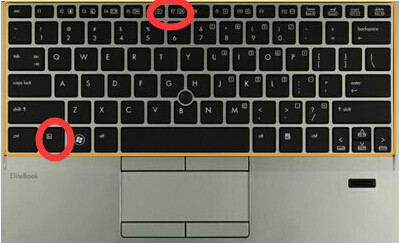
在电脑上,我们可以通过快捷键来调整屏幕的亮度,这是最为常用的方法。一般情况下,电脑的亮度调节快捷键在F1和F12之间,具体键位因电脑的不同而有所差异。同时,在不同的电脑品牌上,快捷键的组合方式也不同,比如,有的电脑品牌需要先按Fn键,再按亮度调节键。
当快捷键无法调节电脑屏幕亮度时,我们需要去找到电脑的亮度调节选项,具体方法如下:
方法二:在Windows操作系统中调节屏幕亮度

在Windows操作系统中,我们可以使用以下方法来调节电脑屏幕的亮度:
选中屏幕右下方的电池或是充电器图标。
在下拉菜单中,找到并点击亮度选项。
使用滑动条或是箭头来调节亮度,以适应你的使用需求。
此外,在Windows操作系统中,我们还可以通过以下步骤来调节电脑的亮度:
打开电脑开始菜单,找到控制面板选项。
在控制面板中,点击“硬件和声音”选项。
在“硬件和声音”选项下,找到并点击“电源选项”。
在“电源选项”下,我们可以看到“更改计划设置”选项,点击它。
在“更改计划设置”窗口中,找到并点击“更改高级电源设置”。
在高级电源设置中,找到并点击“显示”选项。
在显示选项中,我们可以看到屏幕亮度相关的设置项,进行相应的设置即可。
方法三:在Mac操作系统中调节屏幕亮度

在Mac操作系统中,我们可以通过以下方法来调节电脑屏幕的亮度:
打开电脑菜单栏中的“苹果图标”。
在下拉菜单中,找到“系统偏好设置”选项,并点击进入。
在系统偏好设置中,找到并点击“显示”选项。
在“显示”选项中,找到屏幕亮度相关的设置项,进行相应的调节即可。
通过以上这几种方法,我们都可以轻松地调节电脑屏幕亮度,提升我们的使用和观看效果。同时,在使用电脑的过程中,也要注意使用环境的光线变化,及时调节电脑屏幕亮度,以达到最佳使用效果。
以上就是笔记本屏幕怎么调亮笔记本电脑设置亮度在哪的全部内容,了解更多使用教程敬请关注云骑士装机大师!

过亮的屏幕可能会导致眼睛疲劳和干涩,而过暗则会使我们难以看清内容。一般来说,在光线充足的环境中,适当提高屏幕亮度,以保证清晰显示;在光线较暗的地方,降低亮度能减少对眼睛的刺激。
大多数笔记本都提供了快捷的亮度调节方式,通过键盘上的功能键就能轻松操作。此外,系统设置中也有更详细的亮度调节选项,您可以根据个人需求自定义亮度级别。
记住,找到适合自己的笔记本屏幕亮度,就是为舒适的电脑使用之旅迈出了重要一步。
笔记本屏幕亮度调节方法如下:
方法一:通过快捷键调整屏幕亮度
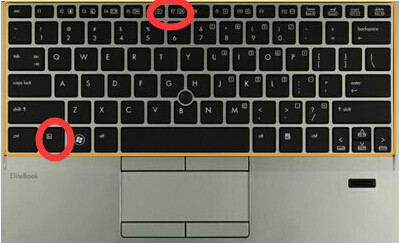
在电脑上,我们可以通过快捷键来调整屏幕的亮度,这是最为常用的方法。一般情况下,电脑的亮度调节快捷键在F1和F12之间,具体键位因电脑的不同而有所差异。同时,在不同的电脑品牌上,快捷键的组合方式也不同,比如,有的电脑品牌需要先按Fn键,再按亮度调节键。
当快捷键无法调节电脑屏幕亮度时,我们需要去找到电脑的亮度调节选项,具体方法如下:
方法二:在Windows操作系统中调节屏幕亮度

在Windows操作系统中,我们可以使用以下方法来调节电脑屏幕的亮度:
选中屏幕右下方的电池或是充电器图标。
在下拉菜单中,找到并点击亮度选项。
使用滑动条或是箭头来调节亮度,以适应你的使用需求。
此外,在Windows操作系统中,我们还可以通过以下步骤来调节电脑的亮度:
打开电脑开始菜单,找到控制面板选项。
在控制面板中,点击“硬件和声音”选项。
在“硬件和声音”选项下,找到并点击“电源选项”。
在“电源选项”下,我们可以看到“更改计划设置”选项,点击它。
在“更改计划设置”窗口中,找到并点击“更改高级电源设置”。
在高级电源设置中,找到并点击“显示”选项。
在显示选项中,我们可以看到屏幕亮度相关的设置项,进行相应的设置即可。
方法三:在Mac操作系统中调节屏幕亮度

在Mac操作系统中,我们可以通过以下方法来调节电脑屏幕的亮度:
打开电脑菜单栏中的“苹果图标”。
在下拉菜单中,找到“系统偏好设置”选项,并点击进入。
在系统偏好设置中,找到并点击“显示”选项。
在“显示”选项中,找到屏幕亮度相关的设置项,进行相应的调节即可。
通过以上这几种方法,我们都可以轻松地调节电脑屏幕亮度,提升我们的使用和观看效果。同时,在使用电脑的过程中,也要注意使用环境的光线变化,及时调节电脑屏幕亮度,以达到最佳使用效果。
以上就是笔记本屏幕怎么调亮笔记本电脑设置亮度在哪的全部内容,了解更多使用教程敬请关注云骑士装机大师!




